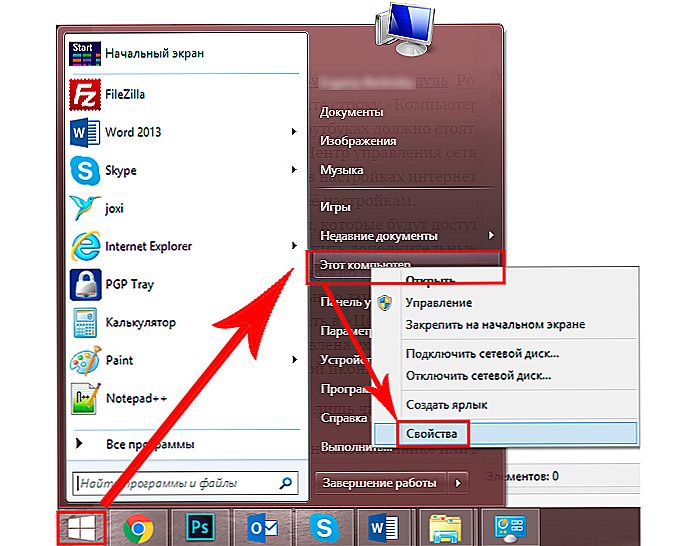Pripojte počítače k sieti rôznymi spôsobmi. Môže to byť lokálna sieť pomocou kábla, alebo ak je v miestnosti router, potom cez nej môžete pripojiť počítače do spoločnej siete. Ak nie je žiaden smerovač, môžete pomocou bezdrôtových adaptérov pripojiť dva prenosné počítače cez Wi-Fi. Nemusí to byť prístup na internet.
Potreba komunikácie medzi zariadeniami vznikla s rozvojom technológie, zvyšovaním objemu informácií a rozšírením využívania počítačovej technológie. A ke stacionárny počítač, spravidla musíte zakúpiť modul bezdrôtovej komunikácie, potom notebooky majú zvyčajne takéto zabudované zariadenie.

Ako sa bezdrôtovo pripojiť - v našom novom článku
V prenosných počítačoch je modul Wi-Fi zvyčajne kombinovaný so systémom Bluetooth, ktorý umožňuje aj výmenu dát medzi nimi, len s nižšou rýchlosťou, obmedzenou vzdialenosťou a nízkou funkčnosťou. Wi-Fi umožňuje konfigurovať plnohodnotnú miestnu bezdrôtovú sieť.
Pripojenie prenosných počítačov so smerovačom
Prostredníctvom smerovača môžete pripojiť prenosné počítače a počítače do zdieľanej lokálnej siete bez ohľadu na to, ako sú pripojené k smerovaču - prostredníctvom siete Wi-Fi alebo sieťového kábla.Každé zariadenie bude mať zároveň svoju vlastnú IP adresu a prístup na internet a budú si môcť navzájom vymieňať dáta. Ak chcete pripojiť dva prenosné počítače so smerovačom, postupujte takto:
- Na prenosných počítačoch zapneme modul Wi-Fi. Samozrejme, smerovač musí byť zapnutý.
- V ponuke Štart nájdite riadok "Počítač" a kliknite pravým tlačidlom myši a otvorte položku "Vlastnosti". Pracovná skupina na oboch prenosných počítačoch by mala mať rovnaký názov. V predvolenom nastavení je to zvyčajne pracovná skupina.
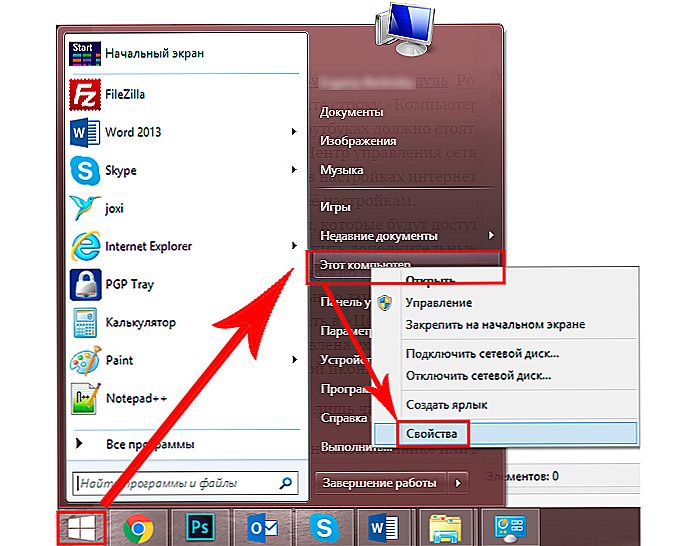
V vlastnostiach skontrolujte názov počítača a pracovnej skupiny.
- Ďalej prejdite na "Centrum sietí a zdieľania" kliknite na "Vytvoriť domácu skupinu", ak nie je vytvorené. Súčasne v nastaveniach siete Internet by mal byť typ siete "Domáca sieť". Ak skupina už existuje, okamžite prejdite na jej nastavenia.
- Označte položky, ktoré budú dostupné inému zariadeniu.
- Teraz je potrebné zmeniť rozšírené možnosti zdieľania a kliknúť na príslušný odkaz.
- Tu musíte povoliť vyhľadávanie siete a umožniť ostatným počítačom prístup k súborom a tlačiarňam. Ochrana heslom je lepšia.
- Teraz sa vráťte späť do "Riadiaceho centra" a vedľa aktuálneho pripojenia kliknite na "Mapa siete".V okne, ktoré sa otvorí, uvidíte schému komunikácie medzi smerovačom, internetom a dvoma pripojenými prenosnými počítačmi. Stačí kliknúť na požadovanú ikonu.
V predvolenom nastavení je k dispozícii len časť obsahu lokálneho disku. Úplný prístup musí byť nakonfigurovaný manuálne:
- Kliknite pravým tlačidlom na priečinok alebo disk, z ktorého chcete získať prístup z iného prenosného počítača.
- Prejdite do ponuky "Zdieľanie" a potom na položku "Rozšírené zdieľanie", ak ide o disk. Alebo v podpoložke "Všetci používatelia (čítať a písať)", ak ide o priečinok.
- V prípade disku vyberte okno "Všetky používatelia", ktoré sa otvorí, a začiarknite všetky položky povolenia.
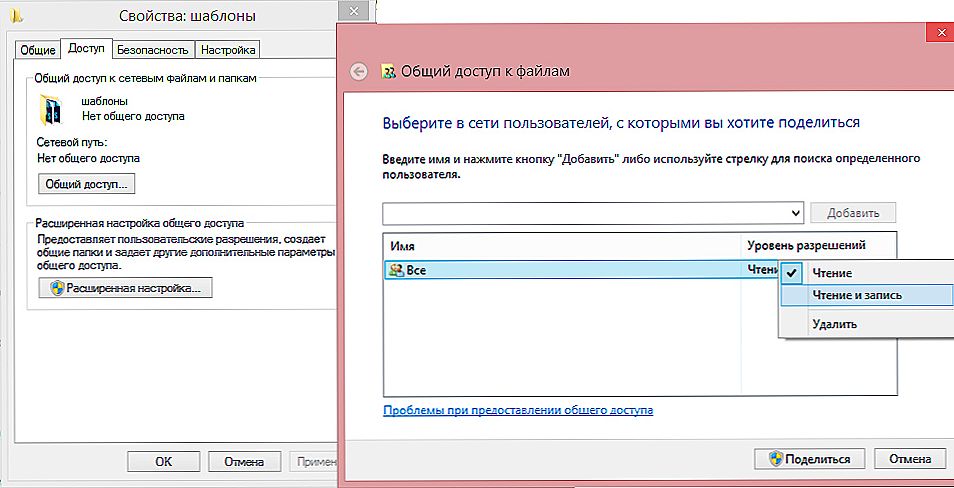
Zadajte používateľov a nastavte prístupové práva
Preto bolo možné pripojiť jednotlivé počítače do lokálnej siete a teraz sa môžete pohybovať medzi prenosnými počítačmi bez obmedzení a vymieňať si informácie. Okrem toho sú oba pripojené k internetu. Týmto spôsobom pripojenia prenosných počítačov k sebe môžu vzniknúť určité problémy, napríklad chyby v pripojení, žiadosť o heslo, atď. Systém Windows je v oblasti bezpečnosti veľmi rozmanitý. Berte na vedomie nasledovné:
- Nastavenia brány firewall a antivírusu - môžu zablokovať pripojenie.Odpojte úplne, aby ste sa uistili, že nie sú problémom.
- Nastavenia účtu. Skúste vytvoriť účty na oboch zariadeniach s rovnakým používateľským menom a heslom. Nepoužívajte prázdne heslo. Môžete tiež vytvoriť záznam hosťa a priradiť mu všetky povolenia.
- Tam sú prípady, kedy problémy vznikajú, zdá sa, z dôvodu takých drobností ako nesúlad dátumov a časov na 2 počítačoch. Tento parameter skontrolujte iba v prípade.
Môžete skontrolovať pripojenie pomocou príkazového riadku:
- Ak chcete začať, v okne "Mapa siete" presuňte myš na ikonu prenosného počítača a zobrazí sa okno s jeho IP adresou.
- Kliknite na položku WinKey + R, zadajte príkaz cmd, zobrazí sa príkazový riadok.
- Zadajte príkaz ping a potom cez medzeru adresu IP laptopu.
- Ak je výmena paketov úspešná (ktorá sa zobrazí na príkazovom riadku), sieť funguje.
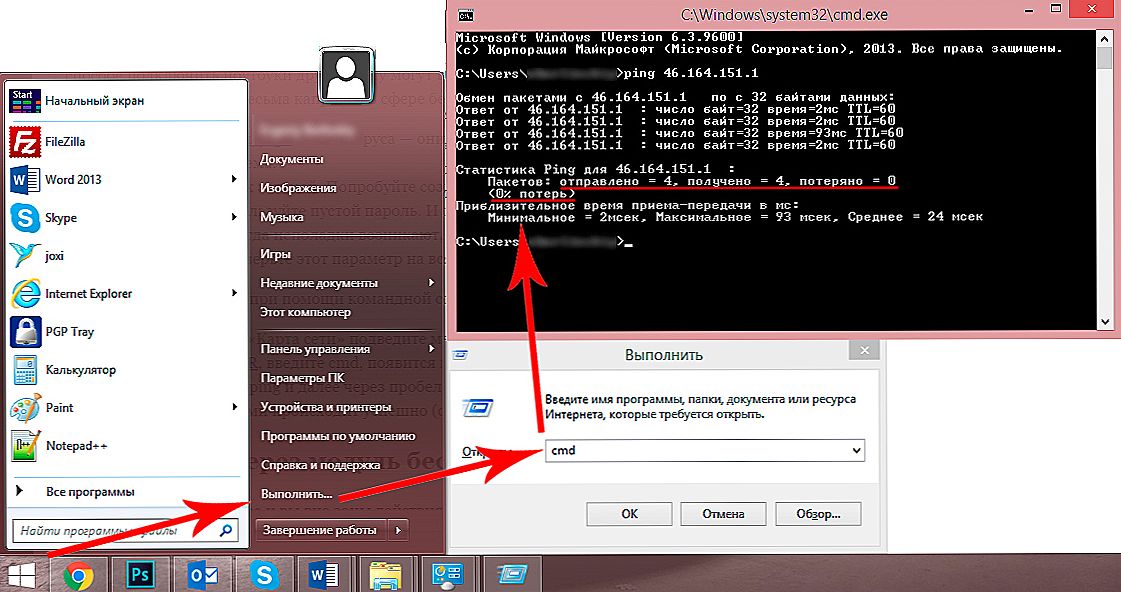
Ak nie je žiadna strata, urobili ste všetko v poriadku.
Pripojenie cez bezdrôtový modul
Ak nie je žiaden smerovač a nemáte pokrytie Wi-Fi, stále je možné pripojiť dva prenosné počítače do lokálnej siete. V systéme Windows Vista a novších je pre tento účel špeciálny sprievodca vytvorením spojenia. Počítače budú komunikovať cez integrovaný bezdrôtový modul a vytvoria medzi sebou Wi-Fi pripojenie.
V tomto prípade musí byť jeden prenosný počítač nakonfigurovaný tak, aby vysielal signál, druhý ho prijíma. Dávajte pozor na ich polohu, betónové steny a iné prekážky vytvárajú prekážky pre vysielanie. Aby ste sa vyhli chybám, postavte oba počítače vedľa seba, vykonajte nastavenie a potom experimentálne určte, ako ďaleko môžu byť od seba navzájom.
Zapnite modul Wi-Fi na oboch počítačoch a začnite nastavovať prvý prenosný počítač:
- Prejdite na položku "Sieť a miesto zdieľania". Môžete to urobiť kliknutím na ikonu bezdrôtovej siete zo zásobníka v pravom dolnom rohu.
- Začnite nastaviť nové pripojenie.
- V type pripojenia vyberte položku Počítač-do-počítača. Ďalej vám systém vysvetlí, že ide o dočasnú sieť na prenos dát a ak ste už pripojení k sieti, možno bude spojenie ukončené. Okrem toho bude OS poskytovať rady na lokalizáciu počítačov do vzdialenosti 10 metrov. Ale ako bolo uvedené skôr, pre naladenie je lepšie ich zblížiť.
- Ďalej analogicky s konfiguráciou Wi-Fi cez smerovač budete vyzvaní, aby ste prišli s identifikátorom SSID, teda názvom siete, vyberte typ šifrovania a pridajte heslo.Jedným z najspoľahlivejších je protokol WPA2, ale je možné a vo všeobecnosti nepoužívať ochranu heslom. Ak na dosah nie sú žiadni ďalší používatelia, môžete bez vášho notebooku pripojiť svoj laptop. Ak ste na verejnom mieste, je lepšie používať šifrovanie, inak môžu preniknúť do vašich údajov.
- Zobrazí sa okno, v ktorom sa dokončí proces konfigurácie. Sieť je teraz uložená v zozname možných pripojení a funguje, keď sú všetci používatelia v nej.
Pred pripojením druhého prenosného počítača musíte zmeniť nastavenia prístupu k dátam. Analogicky, ako nakonfigurovať lokálnu sieť pomocou smerovača, musíte prejsť na nastavenia priečinka alebo potrebné jednotky a umožniť všetkým používateľom plný prístup. Prípadne samozrejme môžete povoliť napríklad prezeranie súborov bez ich úpravy. A tiež musíte povoliť vyhľadávanie siete.
Teraz na druhom notebooku potrebujete vyhľadať siete Wi-Fi, vyberte ten, ktorý potrebujete, a kliknite na tlačidlo "Pripojiť". Budete musieť zadať heslo (heslo, ktoré sme vytvorili predtým), po ktorom môžete zadať všetky súbory a priečinky, ku ktorým je povolený prístup.
Týmto spôsobom môžete pripojiť toľko notebookov, koľko chcete, nie nevyhnutne jedno.Na počítači s rozdelením Wi-Fi sa v zásobníku zobrazí správa "Čaká sa na pripojenie používateľov", čo naznačuje, že sieť Počítač-Počítač je pripravená na prácu.
Pomocou popísaných jednoduchých krokov môžete rýchlo prenášať súbory z jedného zariadenia do druhého bez použitia drôtov, flash diskov, vymeniteľných diskov, dokonca aj niekde mimo mesta mimo zóny pripojenia k internetu. Ak máte v miestnosti router, bude logickejšie nastaviť trvalé pripojenie všetkých zariadení navzájom. Kompletná bezdrôtová sieť LAN vám umožní pracovať na rôznych počítačoch, upravovať a prenášať dokumenty, prezerať fotografie a videá, poskytovať mnoho ďalších funkcií a eliminovať potrebu viacnásobného prepísania na vymeniteľné médiá.